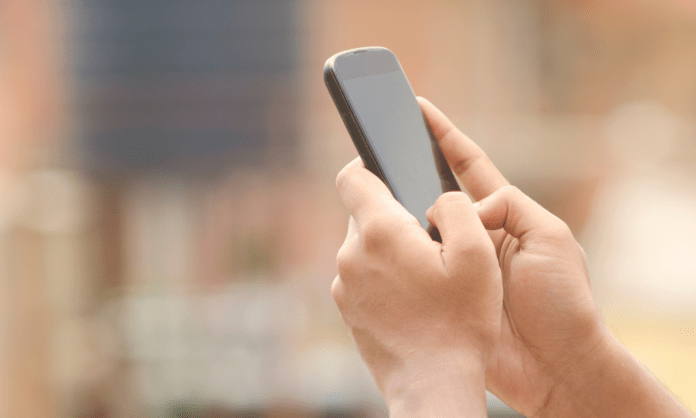Kuinka monta kertaa olet kopioinut tärkeää tekstiä vain kadottaaksesi sen Android-puhelimesi leikepöydälle ? Onneksi on olemassa tapoja löytää nämä arvokkaat datapalat! Tämä kattava artikkeli opastaa sinua vaiheittaisesti tarkastelemaan leikepöydän historiaa Android-laitteellasi sekä tutkimaan alkuperäisiä vaihtoehtoja ja kolmannen osapuolen ratkaisuja.
1. Käytä leikepöydän historiaa Samsung-näppäimistöllä
Jos käytät laitteessasi Samsungin oletusnäppäimistöä, pääset suoraan sisäänrakennetun leikepöydän historiaan. Käytä sitä seuraavasti:
Samsung-näppäimistön työkalurivin käyttöönotto:
- Siirry kohtaan Asetukset > Yleinen hallinta > Oletusnäppäimistö
- Valitse Samsung-näppäimistö ja sitten rataskuvake.
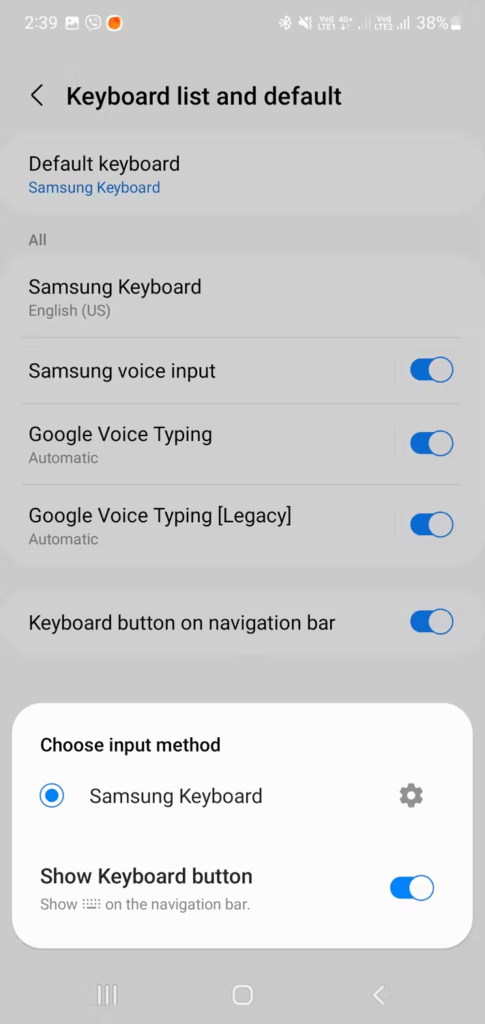
- Ota työkalurivi käyttöön kohdassa Tyyli ja asettelu .
Leikepöydän käyttäminen:
- Avaa näppäimistö sovelluksessa, etsi leikepöydän kuvake työkalupalkista tai kolmen pisteen valikon alta ja vedä se työkalupalkkiin nopeaa käyttöä varten.
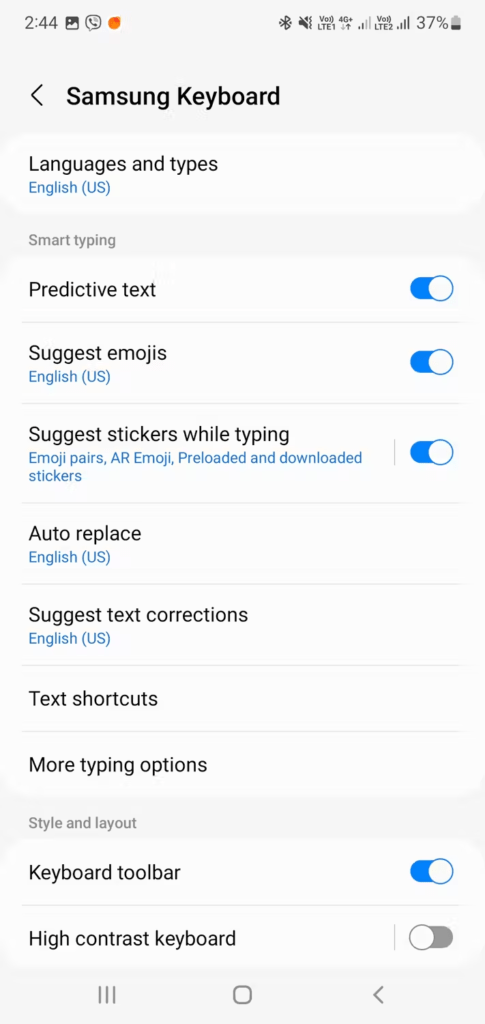
- Napauta tätä kuvaketta, jos haluat tarkastella kopioituja kohteita ja kiinnittää tai poistaa kohteita vastaavien kuvakkeiden kautta.
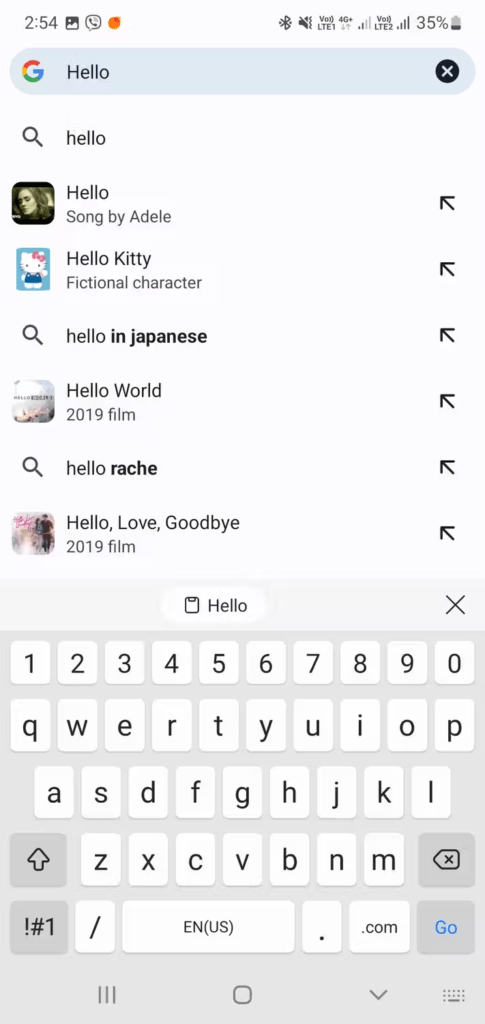
Samsungin leikepöydän lisäominaisuudet
Samsung Keyboard tarjoaa lisäominaisuuksia leikepöydän hallintaan:
- Kiinnitä kohteet : voit kiinnittää tärkeitä kohteita, jotta ne eivät poistu automaattisesti.
- Hakuhistoria : Etsi kopioitu kohde nopeasti hakupalkin avulla.
- Hallinnoi asetuksia : Mukauta, kuinka kauan säilytät kohteita historiassa ja ota käyttöön leikepöydän synkronointi Samsung-laitteidesi välillä.
2. Tarkista Gboardin leikepöydän historia
Gboard, Google-näppäimistö, tarjoaa myös sisäänrakennetun leikepöydän hallinnan. Näin pääset siihen:
- Avaa sovellus , johon voit kirjoittaa tekstiä.
- Paina näppäimistön "G" -kuvaketta .
- Valitse valikosta "ansa" .
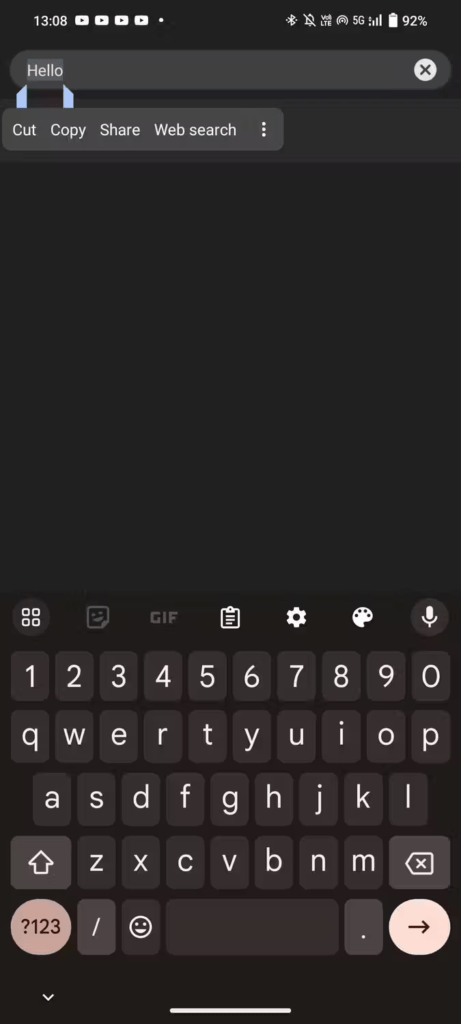
- Näet viimeksi kopioimiesi kohteidesi historian ja voit liittää, muokata tai poistaa niitä.
Gboardin leikepöydän lisäominaisuudet
Gboard tarjoaa muutamia lisäominaisuuksia:
- Tekstiehdotus : Gboard voi ehdottaa sanoja ja lauseita leikepöytähistoriasi perusteella.
- Kääntäjä : käännä kopioidut kohteet suoraan toiselle kielelle.
- GIF-tiedostot ja emojit : Käytä laajaa GIF- ja emoji-kirjastoa rikastuttaaksesi viestintääsi.
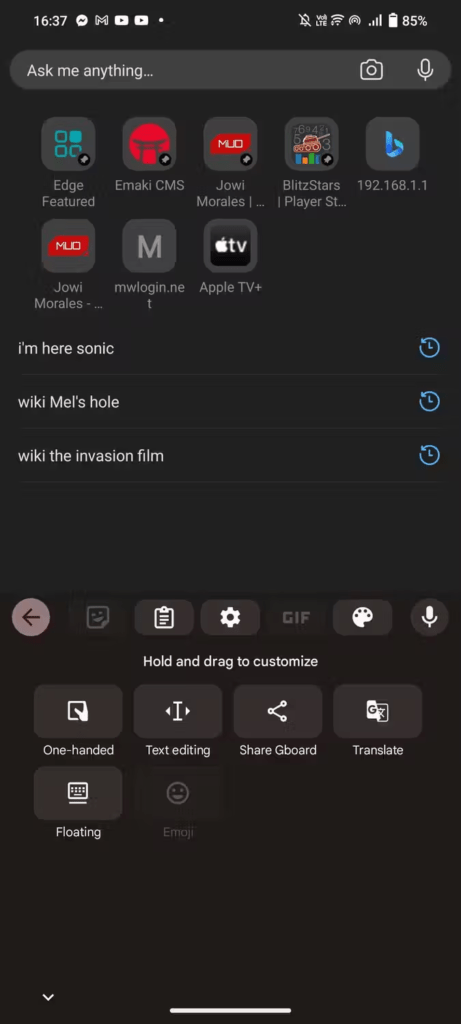
3. Tarkastele leikepöydän historiaa Microsoft SwiftKeyssä
Microsoft SwiftKey, toinen suosittu näppäimistö, sisältää myös leikepöydän hallinnan. Käytä sitä seuraavasti:
- Avaa sovellus , johon voit kirjoittaa tekstiä.
- Napauta näppäimistön klemmarikuvaketta .
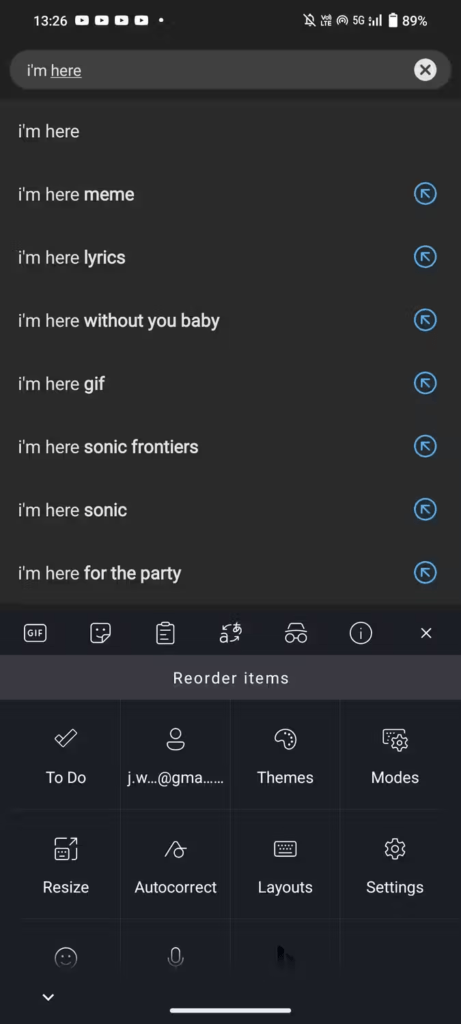
- Näet viimeksi kopioimiesi kohteidesi historian ja voit liittää, muokata tai poistaa niitä.
Kehittyneet SwiftKey-leikepöydän ominaisuudet
SwiftKey tarjoaa mielenkiintoisia ominaisuuksia:
- Leikepöydän synkronointi : Synkronoi leikepöydäsi Android- ja Windows .
- Teemat : Mukauta leikepöydän hallinnan ulkoasua.
- Ennusteet : SwiftKey voi ennustaa seuraavat sanat, jotka kopioit historiasi perusteella.
4. Käytä kolmannen osapuolen leikepöydän hallintaohjelmia tarkastellaksesi leikepöydän historiaa
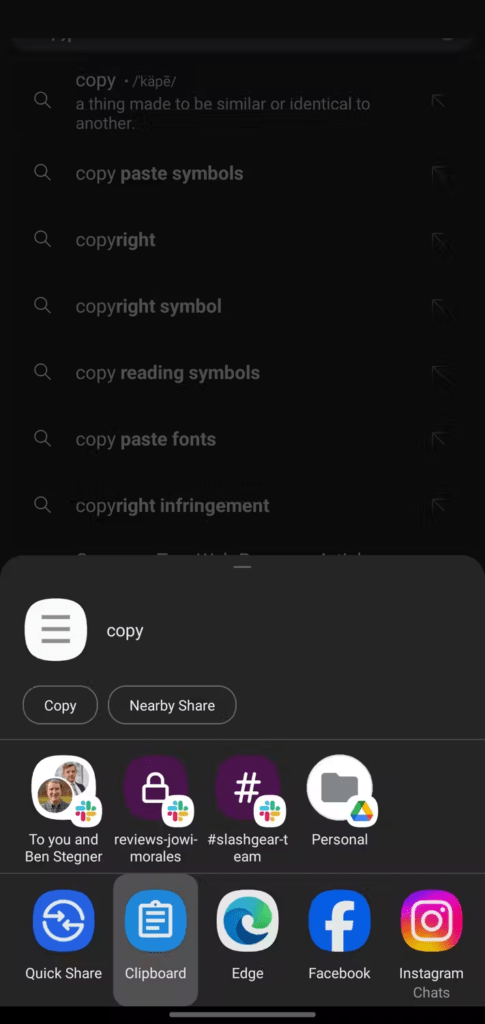
Natiivivaihtoehtojen lisäksi useat kolmannen osapuolen sovellukset tarjoavat lisäominaisuuksia leikepöydän hallintaan. Suosituimpia ovat:
- Clipper : tarjoaa laajan historian, laitteiden välisen synkronoinnin ja mahdollisuuden luoda katkelmia.
- Liitä : voit järjestää kopioidut elementit luokkien mukaan ja jakaa ne helposti.
- Pushbullet : Synkronoi leikepöydän Android-, Windows ja macOS-laitteidesi välillä.
Katso myös: Missä on iPhonen leikepöytä
Optimoi leikepöydän historian käyttö (Android)
Nyt kun tiedät kuinka käyttää leikepöydän historiaa Android-laitteellasi, tässä on joitain vinkkejä sen käytön optimoimiseksi:
1. Puhdista historiasi säännöllisesti
Sekava historia voi hidastaa näppäimistöä ja vaikeuttaa tiettyjen kohteiden löytämistä. Poista säännöllisesti kohteet, joita et enää käytä. Useimmat leikepöydän hallintaohjelmat tarjoavat joukkopoistovaihtoehdon.
2. Kiinnitä tärkeät kohteet
Jos kopioit usein käyttämiäsi tietoja ( osoitteita, puhelinnumeroita ), kiinnitä ne leikepöydän hallintaan. Tämä estää niitä poistumasta automaattisesti ja tekee niistä helposti saatavilla.
3. Käytä hakutoimintoa
Useimmat leikepöydän hallintaohjelmat tarjoavat hakutoiminnon. Käytä sitä löytääksesi nopeasti aiemmin kopioituja kohteita, varsinkin jos historiasi on laaja.
4. Ota leikepöydän synkronointi käyttöön (jos saatavilla)

Jos käytät samaa näppäimistöä useissa laitteissa, ota leikepöydän synkronointiominaisuus käyttöön (saatavilla joissakin näppäimistöissä ja kolmannen osapuolen sovelluksissa). Tämän avulla voit käyttää leikepöydän historiaasi kaikissa yhdistetyissä laitteissasi.
5. Tutustu lisäominaisuuksiin
Monet leikepöydän hallintaohjelmat tarjoavat lisäominaisuuksia, kuten tekstin muuntamisen, kielen kääntämisen ja katkelmien luomisen . Käytä aikaa näiden ominaisuuksien tutkimiseen saadaksesi kaiken irti sovelluksestasi.
6. Suojaa yksityisyyttäsi.
Jos kopioit arkaluontoisia tietoja, varmista, että leikepöydän hallintaohjelmassa on asianmukainen salaus tietojesi suojaamiseksi.
Johtopäätös
Leikepöydän tehokas hallinta Androidissa on nyt mahdollista saatavilla olevien alkuperäisten vaihtoehtojen ja kolmannen osapuolen ratkaisujen ansiosta. Tutustu eri vaihtoehtoihin ja valitse tarpeisiisi parhaiten sopiva, jotta et enää koskaan menetä tärkeää tekstiä.